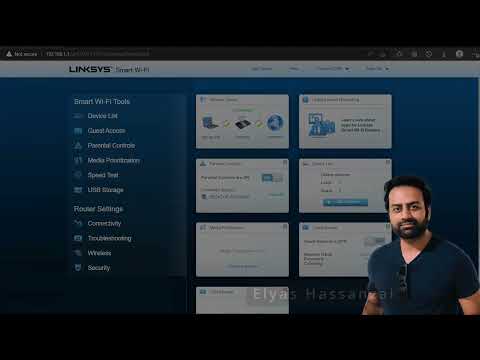Šis „wikiHow“moko jus, kaip naudotis „iPad“, kai jis nėra prijungtas prie interneto, ir pabrėžia funkcijas, kurioms nereikia būti prisijungus.
Žingsniai

Žingsnis 1. Žiūrėkite TV programas, filmus ar vaizdo įrašus
Galite atsisiųsti arba sinchronizuoti vaizdo įrašus į „iPad“, kad galėtumėte žiūrėti juos neprisijungę naudodami TV programą. Kitos programos, tokios kaip „YouTube Red“, „Netflix“ir „Amazon Prime Video“, leidžia atsisiųsti tam tikrą turinį ir žiūrėti jį neprisijungus, tinkamai užsiprenumeravus.
Vaizdo įrašai naudoja daug jūsų „iPad“atminties talpos, todėl atsisiuntę žinokite apie turimą saugyklą

Žingsnis 2. Klausykitės muzikos naudodami „iPad“muzikos programą
Galite atsisiųsti arba sinchronizuoti muziką į „iPad“iš „iTunes“bibliotekos. Atsisiuntę muziką galėsite klausytis be interneto ryšio. Kai kurios transliacijos paslaugos, pvz., „Spotify“, taip pat leidžia klausytis neprisijungus.

Žingsnis 3. Skaitykite arba klausykitės knygų savo „iPad“
Galite skaityti el. Knygas arba klausytis garso knygų „iPad“integruotoje programoje „iBooks“arba trečiųjų šalių programose, tokiose kaip „Kindle“. Daugelis bibliotekų taip pat skolina elektronines knygas ir garso knygas, kurias galite skaityti naudodami tokias programas kaip „iBook“, „Kindle“, „Overdrive“ar „Bluefire Reader“. Atsisiųskite arba sinchronizuokite knygas, kurias norite naudoti prieš išjungdami neprisijungę, ir galėsite jas naudoti neprisijungę prie interneto.

Žingsnis 4. Fotografuokite ar filmuokite
Naudodami fotoaparato programą galite fotografuoti ar įrašyti vaizdo įrašus ir saugoti juos savo „iPad“, kol neturėsite interneto ryšio arba galėsite sinchronizuoti su darbalaukiu. Taip pat galite redaguoti nuotraukas ir vaizdo įrašus neprisijungę naudodami „Photos“, „iMovie“ar kitas trečiųjų šalių programas.

5. Žaiskite žaidimus, kuriems nereikia interneto ryšio
Norint žaisti daugelį „iPad“žaidimų, nereikia interneto ryšio. Norėdami pamatyti tokių žaidimų pasirinkimą, atidarykite „App Store“programą, palieskite Paieška, tada paieškos juostoje pradėkite rašyti „žaidimai neprisijungus“. Bakstelėkite „Žaidimai neprisijungus“, kai jis rodomas kaip paieškos kategorija. Slinkite žemyn, kad pamatytumėte siūlomų žaidimų neprisijungus pasirinkimą.

Žingsnis 6. Būkite produktyvus
Daugelį produktyvumo programų, tokių kaip „Microsoft Office“paketas („Word“, „Excel“, „PowerPoint“), „Google“dokumentai, užrašai ir puslapiai, galima naudoti neprisijungus. Kai kurios debesies paslaugos leidžia saugoti ir redaguoti dokumentus vietoje „iPad“, kol neturite interneto ryšio.

Žingsnis 7. Būkite kūrybingi
Naudodamiesi „App Store“naršykite programas, kurias galima piešti (pvz., „Mano eskizų knygelė“ar „Penkiasdešimt trejų popierius“), kurti muziką ar mokytis instrumentų (pvz., „GarageBand“) ar net piešti (123D Sculpt). Kad ir koks būtų jūsų kūrybinis kaprizas, tikriausiai yra tam skirta neprisijungus pasiekiama programa.